Inhaltsverzeichnis
Wichtiger Hinweis zur Anmeldung an der NISSAN Academy Online.
Zur weiteren Verbesserung der Datensicherheit verwendet die NISSAN Academy Online ab dem 06.10.2017 ausschließlich zur Verbindung zwischen dem Server und dem Benutzer-PC/Endgerät den Verschlüsselungsstandard „TLS 1.2“.
Verschlüsselung macht es für unbefugte Personen schwierig, zwischen Computern übertragene Informationen anzusehen. Die eingegebenen Daten werden von dem Browser verschlüsselt, bevor sie an das Internet übermittelt werden.
Sollte der TLS-Standard von Ihren Endgeräten nicht unterstützt werden, ist eine Anmeldung an NAO nicht mehr möglich.
Davon betroffen sind u.a. Kursbuchungen, E-Learning- und VCT-Teilnahmen.
Sollten Sie bei den folgenden Schritten Unterstützung benötigen, wenden Sie sich bitte an Ihren lokalen IT-Beauftragten. Änderung der Einstellungen oder Software-Installationen erfordern u.U. Administratorrechte.
Vollständige Unterstützung des TLS 1.2 Standards:
| Betriebssysteme | Internetbrowser |
|---|---|
| Windows ab Version 7 Mac OS X 10.9 Mavericks | Google Chrome - ab Version 29 Internet Explorer - ab Version 11 Mozilla Firefox - ab Version 24 Opera Browser - ab Version 16 Safari Browser - ab Version 7 |
Sofern Sie den Internet Explorer 10 verwenden und aufgrund von Kompatibilität zu bestimmten IT-Systemen nicht auf eine neuere Version aktualisieren können, installieren Sie bitte einen alternativen Browser (Mozilla Firefox oder Google Chrome).
Alle nicht genannten Systeme/Browser müssen auf eines der genannten Systeme aktualisiert werden.
Prüfung
Bitte prüfen Sie über folgende Webseite, ob Ihr Browser diese technische Voraussetzung erfüllt:
https://www.ssllabs.com/ssltest/viewMyClient.html
Ihr PC ist vorbereitet, sofern das Ergebnis folgendes Resultat zeigt:
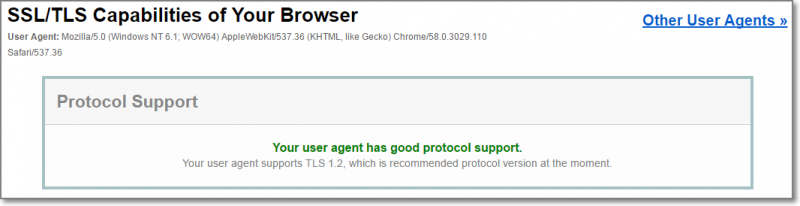
Ihr PC ist NICHT vorbereitet, sofern das Ergebnis folgendes Resultat zeigt:
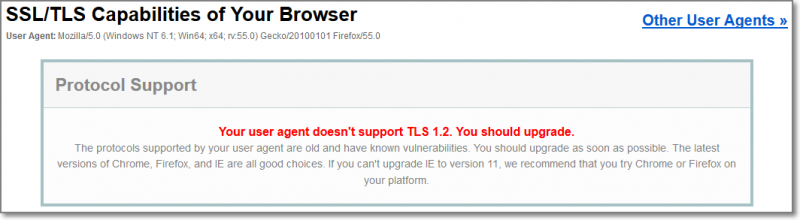
Einstellungen Internet Explorer
Im Menü den Reiter „Internetoptionen“ anklicken → Tab „Erweitert“ → Unter „Sicherheit“ den Haken bei „TLS 1.1 verwenden“ und „TLS 1.2 verwenden“ setzen.
Hinweis: Der Tab „Erweitert“ kann durch den Systemadministrator ausgeblendet werden. Wenden Sie sich bitte an Ihren lokalen IT-Beauftragten.
Einstellungen Google Chrome
Im jeweiligen Hauptmenü die Option „Einstellungen“ anklicken (Nur Chrome: → „Erweiterte Einstellungen anzeigen“ anklicken) → Netzwerk: Proxy-Einstellungen ändern… → Tab „Erweitert“ → Unter „Sicherheit“ den Haken bei „TLS 1.1 verwenden“ und „TLS 1.2 verwenden“ setzen.
Einstellungen Mozilla Firefox
- Neuer Tab → about:config eingeben → Enter drücken.
- Die eventuell erscheinende Sicherheitsabfrage mit „Ich werde vorsichtig sein, versprochen!“ bestätigen.
- Unter „Filter“ folgendes eingeben: security.tls.version
- Hier nun den Wert von security.tls.version.max auf 3 ändern (entspricht TLS 1.2) und den Wert von security.tls.version.min auf 1 (entspricht TLS 1.0).
Einstellungen Apple Safari
Der Safari-Browser bietet keine Einstellungsmöglichkeiten für die TLS-Verschlüsselung. TLS-Versionen 1.1 und 1.2 sind automatisch aktiviert.